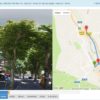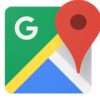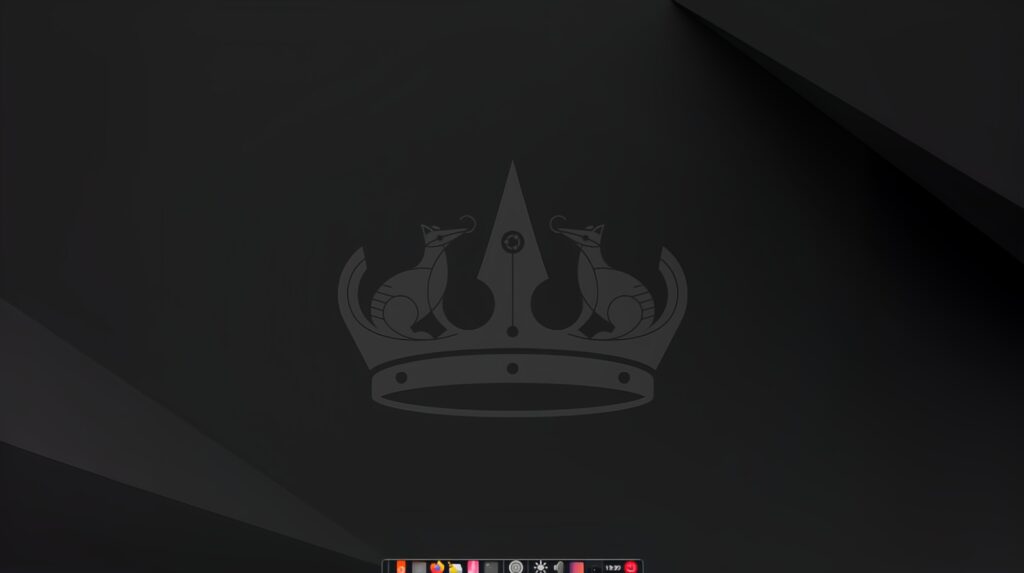Come salvare mappe offline su Google Maps
Avere un navigatore come Google Maps su smartphone è una comodità incredibile, non sapete quante volte mi ha salvato dal perdermi sopratutto quando battevo strade poco conosciute. Se ci sono località in cui un’app di navigazione come Maps può essere davvero imprescindibile sono le città straniere e i luoghi remoti, dove è difficile avere informazioni e dove la connessione mobile è difficile da stabilire oppure molto costosa.
Purtroppo proprio in queste occasioni in cui un navigatore può salvare la vita, Maps era inutilizzabile perché incapace di fornire informazioni offline. Gli utenti si sono subito accorti di questa grossa limitazione di Google Maps e ben presto hanno iniziato a chiedere la possibilità di scaricare le mappe.
Tale possibilità è arrivata almeno parzialmente nel 2014.
Adesso la gestione delle mappe offline di Google Maps è molto migliorata, le mappe offline hanno un apposito menù dal quale possono essere gestite e scaricate e adesso includono pure i punti di interesse.
Inoltre adesso la ricerca degli indirizzi e il calcolo del percorso (solo per auto) è disponibile nelle aree scaricate anche quando si è senza nessuna connessione.
Come scaricare le mappe di Google Maps
Scaricare le mappe di Google Maps è abbastanza semplice: prima di procedere si consiglia di controllare di essere connessi ad una rete WiFi e non una a consumo. Le mappe tendono a pesare diverse centinaia di MB.
Connessi, avviate Google Maps, premete il tasto menu posto in alto sulla sinistra e selezionate l’apposita voce Aree Offline, premendo sulla voce Area personalizzata si può scegliere un’area da scaricare nella memoria interna.
Nel menu verrà evidenziata l’area che volete scaricare e potrete restringerla o allargarla tramite pinch in e out (ovvero pizzicando con le dita sullo schermo), in tempo reale sotto spunterà una stima del peso dei dati della mappa da scaricare.
Una zona più larga significherà più dati e quindi ovviamente un download più pesante. Una volta scelta verrà scaricata e la troverete fra le vostre aree offline.
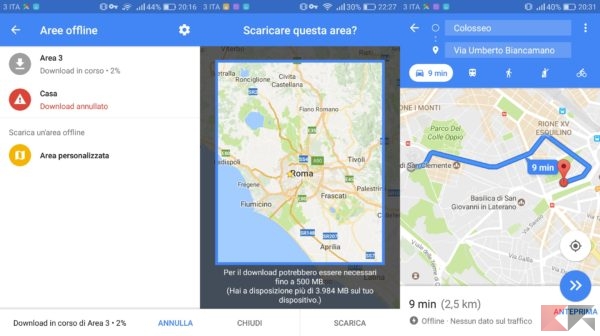
Un altro modo veloce per scaricare un’area consiste nel selezionare un luogo e scrivere nelle barra di ricerca in altro “ok Maps“: si aprirà subito un menu che vi chiederà se volete scaricare l’area.
Le mappe scadranno se non vengono aggiornate per 30 giorni e dopo tale data verranno automaticamente rimosse, ma niente preoccupazioni una notifica ci avviserà se ci sono aree in scadenza.
Mappe offline e navigatore
La risposta è purtroppo no perché l’opzione per la navigazione turn-by-turn non è accessibile quando si è completamente offline, al suo posto Google Maps mostra solo una anteprima del percorso in auto.
Potete trovare informazioni ancora più dettagliate sui limiti di Google Maps nella pagina delle faq dedicata da Google.
Purtroppo l’app di Google Maps ha ancora davvero troppi limiti quando utilizzata offline, speriamo che Google prima o poi si decida a rendere disponibili gran parte delle sue comode features anche quando si è disconnessi.
Se vi capita di andare spesso all’estero o dove c’è poco campo si consiglia senza dubbio di utilizzare qualche altra app. Un ottimo sostituto può essere Here WeGo, l’app per la navigazione di Nokia che permette di scaricare le mappe, funziona perfettamente anche offline ed ha la navigazione a piedi, su auto e mezzi pubblici.
Invece per scoprire tutti i segreti di Google Maps ed usarlo al meglio non perdetevi i nostri approfondimenti:
Voi che ne pensate della mappe offline di Google Maps? Utilizzate spesso questa opzione?
L’articolo Come salvare mappe offline su Google Maps appare per la prima volta su ChimeraRevo – Il miglior volto della tecnologia.
Se vuoi sostenerci, puoi farlo acquistando qualsiasi cosa dai diversi link di affiliazione che abbiamo nel nostro sito o partendo da qui oppure alcune di queste distribuzioni GNU/Linux che sono disponibili sul nostro negozio online, quelle mancanti possono essere comunque richieste, e su cui trovi anche PC, NAS e il ns ServerOne. Se ti senti generoso, puoi anche donarmi solo 1€ o più se vuoi con PayPal e aiutarmi a continuare a pubblicare più contenuti come questo. Grazie!
Hai dubbi o problemi? Ti aiutiamo noi!
Se vuoi rimanere sempre aggiornato, iscriviti al nostro canale Telegram.Se vuoi ricevere supporto per qualsiasi dubbio o problema, iscriviti alla nostra community Facebook o gruppo Telegram.
Cosa ne pensi? Fateci sapere i vostri pensieri nei commenti qui sotto.
Ti piace quello che leggi? Per favore condividilo con gli altri.